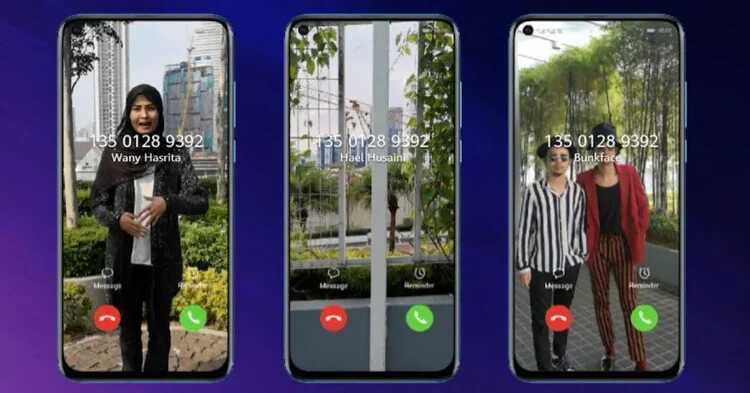
Hay dos tipos de personas: las que se quedan con el tono de llamada que viene predeterminado en el móvil y las que buscan uno que se adapte totalmente a ellas. Si eres de los segundos, seguro que te encanta esta nueva opción de Huawei.
Y es que la marca china de telefonía móvil nos permite crear un tono de llamada que en lugar de un sonido sea un vídeo. El proceso es bastante sencillo, y dará a tu smartphone una gran personalidad.
Utiliza un vídeo como tono de llamada
Cómo poner un vídeo como tono de llamada
El proceso para utilizar un vídeo como tono de llamada es bastante sencillo. Solo que, como es algo que no encontramos en todos los modelos de smartphones, es posible que ni siquiera sepas dónde está la opción.
Pero la realidad es que para hacerlo solo necesitarás seguir estos pasos:
- Entra en Ajustes
- Ve a la sección Sonidos
- Selecciona la opción Tono de llamada
- Elige Vídeo como tono
- En la galería, elige el vídeo que quieras
- A continuación, verás una previsualización
- Acepta, y ya tendrás ese tono cuando alguien te llame
Si el vídeo que has elegido es vertical, cuando alguien te llame ocupará toda la pantalla. En cambio, en el caso de que hayas elegido un vídeo horizontal, se adaptará al ancho de la pantalla.
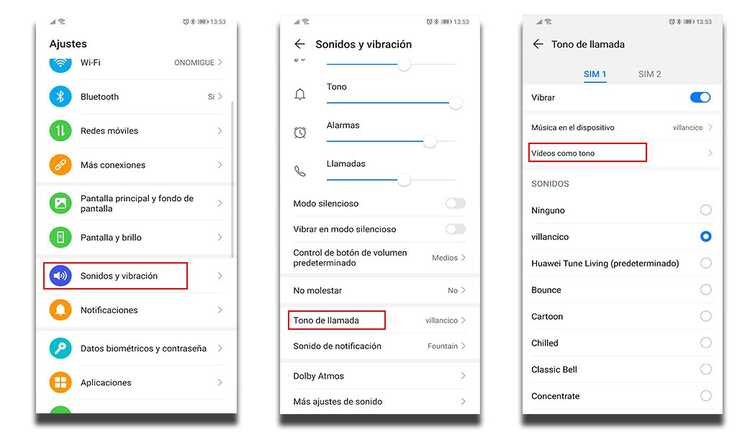
Como es lógico, el vídeo que hayas elegido se escuchará también con sonido. De esta manera, sabrás que está sonando tu teléfono en el momento en que escuches el sonido del vídeo. La diferencia es que este sonido irá acompañado de imagen.

Cómo poner un vídeo para un contacto concreto
Es posible que lo que busques no sea un tono de llamada para todos, sino solo para un contacto concreto. En ese caso, los pasos a seguir serán los siguientes:
- Entra en la app Contactos
- Busca el contacto del que quieras cambiar el tono
- Entra en la sección Predeterminado tono
- Selecciona Vídeo como tono
- Elige el vídeo que quieras de la misma forma que en el apartado anterior
Una vez que hayas terminado este proceso, cada vez que esa persona concreta te llame podrás ver cómo aparece en la pantalla el tono que hayas elegido.
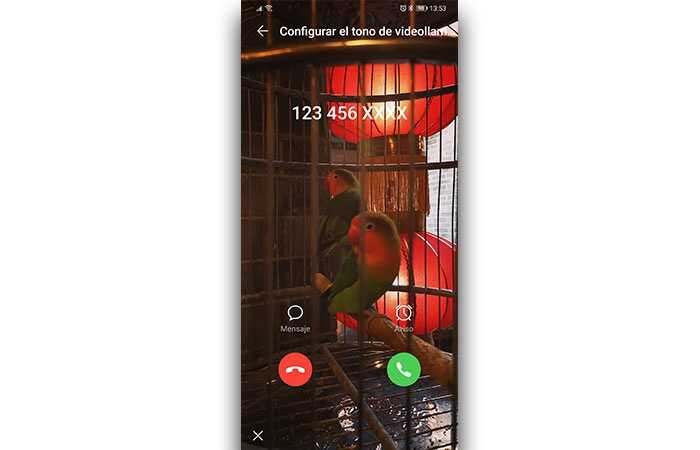
¿Vale para cualquier móvil?
Esta opción no es intrínseca al sistema operativo Android. Por lo tanto, no todos los smartphones te dan la opción. Pero si tienes un móvil Huawei que se haya actualizado a Emui 10, tendrás la posibilidad segura. Y es que se trata de una función que la marca china ha añadido a la última versión de su sistema operativo, dentro de la capa de personalización.
Por lo tanto, en principio no se encuentra disponible para usuarios de otras marcas.
¿Te ha parecido interesante este tutorial? Te invitamos a que te pases por la sección de comentarios que encontrarás a pie de página y nos des tu opinión al respecto.